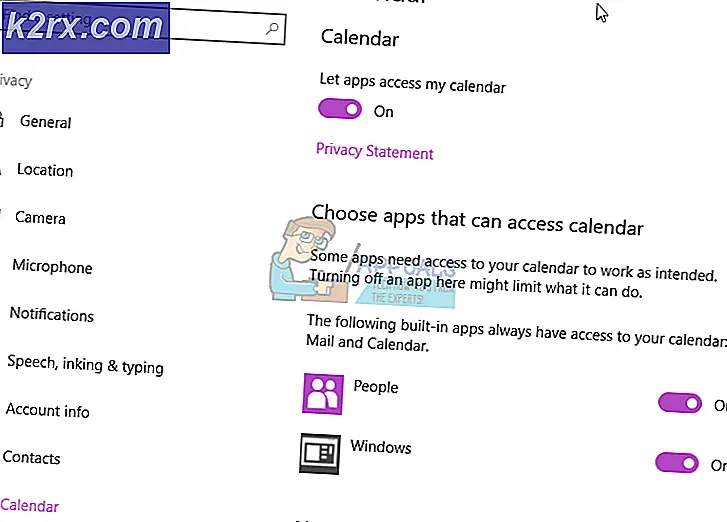Oplossing: Fivem start niet
FiveM is een modificatiefaciliteit voor Grand Theft Auto V waarmee gebruikers netwerkmogelijkheden en een lege kaart kunnen gebruiken. Ze kunnen spelen op aangepaste dedicated servers. Het stelt gebruikers ook in staat om aangepaste GTA Online-missies en overvallen te maken. Met FiveM kunnen gebruikers native functies gebruiken die zijn geïntegreerd in de GTA V-code. Als je niet van "coderen" houdt, kun je de applicatie ook gebruiken om rechtstreeks verbinding te maken met de GTA-servers. De servers zullen u vragen de geïnstalleerde Mods te downloaden, maar daarna hoeft de gebruiker niets meer te doen.
Onlangs hebben we echter talloze meldingen ontvangen dat de applicatie crashte tijdens het starten of vastzat op het laadscherm. In dit artikel zullen we vertellen over de oorzaak van het probleem en u haalbare oplossingen bieden die ervoor zorgen dat het probleem volledig wordt opgelost.
Wat veroorzaakt het startprobleem in FiveM?
De exacte oorzaak van het opstartprobleem met FiveM kon niet worden gespecificeerd, maar we hebben een aantal mogelijke oorzaken geschat die dat wel zijn
Nu u zich bewust bent van de aard van de situatie, gaan we verder met de oplossingen.
Oplossing 1: de geïntegreerde GPU uitschakelen
Als uw computer twee GPU's heeft, kan het proberen om de geïntegreerde GPU uit te schakelen zodat deze de app niet verstoort het probleem wellicht verhelpen.Daarom zullen we in deze stap de grafische verwerking van de applicatie volledig overdragen aan de speciale GPU waarvoor
- Klik op de "Zoekbalk"In de taakbalk en typ"Apparaat beheerder“.
- Klik op de Apparaat beheerder icoon
- Dubbelklik op de "Beeldschermadapter" keuze
- In de Laten vallen Selecteer de Geïntegreerde GPU model dat uw apparaat heeft
- Klik met de rechtermuisknop erop en selecteer Uitschakelen
- Probeer nu te rennen FiveM
Hiermee wordt uw geïntegreerde GPU volledig uitgeschakeld als de toepassing nog steeds niet start en ga dan verder met de volgende stap.
Opmerking:Deze stap is alleen voor mensen met een aparte speciale GPU.
Oplossing 2: de integriteit van gamebestanden verifiëren
In deze stap verifiëren we de integriteit van het GTA V spelbestanden om er zeker van te zijn dat er geen spelbestand is beschadigd of ontbreekt en probeer hiervoor het FiveM-opstartprogramma te openen
- Navigeer naar je spel installatiemap
- In de map wanneer u naar beneden scrolt, ziet u de "GTAVlauncher.exe“
- Klik met de rechtermuisknop daarop en selecteer maak een snelkoppeling
- Klik met de rechtermuisknop op de snelkoppeling en selecteer Eigendommen
- In de eigendommen zul je zien doelwit waarna de adres van de snelkoppeling wordt geschreven
- Klik op het adres en aan het einde toevoegen "-verifiëren" met ruimte
- Raak nu Van toepassing zijn en sluit het raam
- Daarna Dubbelklik op de snelkoppeling
- Dit opent de snelkoppeling in verificatiemodus
- Deze modus zal verifiëren alle gamebestanden en zorg ervoor dat er geen gamebestand is beschadigd of misplaatst.
- Nadat de Launcher klaar is verifiëren de gamebestanden, start het spel via GTAV.exe en wacht tot het spel is geladen naar de "Hoofdmenu“
- Eenmaal in de Hoofdmenu verlaat het spel en probeer te openen FiveM
Dit proces zou elk probleem moeten oplossen dat de game heeft gerelateerd aan corrupte of ontbrekende gamebestanden. Als uw probleem met deze stap niet is opgelost, gaat u verder met de volgende
Oplossing 3: firewall en antivirus uitschakelen
Het is ook mogelijk dat de Windows-firewall of de antivirus die op uw systeem is geïnstalleerd, bepaalde elementen van het spel of de applicatie verstoort. Daarom zullen we in deze stap de Windows Firewall en Windows Defender volledig uitschakelen.
- Klik op de Start menu en selecteer het Instellingen icoon
- In Controlepaneel Klik op de Update en beveiliging keuze
- Op de Linkerkant Klik op Windows-beveiliging
- Klik op de "Bescherming tegen virussen en bedreigingen" keuze
- Er wordt een nieuw venster geopend, selecteer 'Beheer instellingen" Onder de "Bescherming tegen virussen en bedreigingen”Rubriek
- Schakel beide uit "Real-time bescherming” en “Cloud geleverde bescherming”
- Klik nu op het Firewall- en netwerkbeveiliging pictogram op het linkerkant
- Klik op het type netwerk met "(actief)” geschreven aan het einde
- Uitschakelen Windows Firewall
- Dit schakelt beide uit Windows Defender en de Windows Firewall
- Verifiëren uw gamebestanden zoals aangegeven in de tweede oplossing en probeer uit te voeren FiveM
Oplossing 4: het FiveM.exe-bestand naar de GTA-map kopiëren
Een andere oplossing die voor veel gebruikers werkte, was het kopiëren van het FiveM.exe in de GTA-map op uw computer. De reden waarom dit werkt, is dat FiveM enkele modules en bibliotheken nodig heeft die aanwezig zijn in de GTA-directory.
Als we de applicatie normaal starten, heeft deze geen toegang en veroorzaakt daarom problemen bij het starten of tijdens het spel.KopiërendeFiveM.exebestand naar uw hoofdmap GTA V en start het als eenbeheerder.
Oplossing 5: tijdelijke bestanden verwijderen
Een andere laatste oplossing die we kunnen proberen, is het verwijderen van de tijdelijke gamebestanden die de game heeft opgeslagen bij gebruik op de computer. Wanneer het spel wordt uitgevoerd, worden automatisch tijdelijke bestanden in het App datamap voor zijn werking.
Deze bevatten gebruikersconfiguraties en instellingen die zo nu en dan door de game worden opgehaald en bijgewerkt. Als deze echter op de een of andere manier corrupt zijn, zal het spel problemen ondervinden. In deze oplossing navigeren we naar de AppData-map en verwijderen we de tijdelijke bestanden die eraan zijn gekoppeld.
- Druk op Windows + R, typ "%localappdata%”In het dialoogvenster en druk op Enter.
- Navigeer nu naar het volgende bestandspad:
FiveM / FiveM toepassingsgegevens / cache
- Verwijder de mapnaam alspriv. Sla de wijzigingen op en start uw computer opnieuw op. Start nu het spel en kijk of het probleem is opgelost.
Deze stap zou alle hindernissen moeten elimineren waarmee het spel of de applicatie te maken zou kunnen krijgen bij het maken van contact met de servers. Als deze stap het probleem nog steeds niet oplost, kunt u proberen de game en de applicatie opnieuw te installeren of contact opnemen met de klantenondersteuning.